win11怎么刷新桌面 windows11刷新桌面的方法
更新时间:2022-05-23 16:43:37作者:huige
我们使用电脑时,经常会习惯对电脑进行刷新,通常会通过鼠标右键的刷新选项来进行操作,不过有用户升级到win11系统之后,发现没有刷新选项,那么要怎么刷新桌面呢?其实方法也不难,今天由笔者给大家带来windows11刷新桌面的方法。
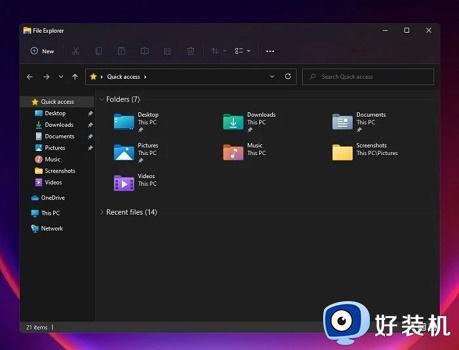
具体方法如下:
1、在win11系统中,右键菜单进行了更改,我们右键点击空白处将无法找到刷新。
2、取而代之的是,我们需要在右键菜单中找到最下方的“show more options”。
3、进入“show more options”之后,就可以找到刷新了。
4、此外,其实我们不需要使用右键刷新。如果想要刷新的话按下键盘的“F5”就可以了。
关于win11怎么刷新桌面就给大家讲解到这里了,有需要的用户们可以学习上面的方法来进行刷新,还是挺简单的,大家可以尝试一下。
win11怎么刷新桌面 windows11刷新桌面的方法相关教程
- win11桌面经常自动刷新怎么取消 windows11桌面不停刷新怎么解决
- win11桌面崩溃刷新桌面怎么办 win11开机桌面无限刷新闪屏解决方法
- win11桌面刷新不流畅解决方法 win11桌面刷新很卡怎么办
- win11一直刷新桌面怎么办 win11桌面不断刷新闪屏修复方法
- win11电脑不能右键刷新怎么回事 win11电脑桌面无法点出刷新解决方法
- win11自动刷新桌面怎么办 win11开机桌面无限刷新修复方法
- win11刷新很慢怎么办 win11桌面刷新慢处理方法
- win11桌面间歇性刷新咋回事 win11桌面经常自动刷新修复方法
- win11无限刷新桌面怎么办 win11无限刷新闪屏解决方法
- win11桌面自动刷新怎么办 win11桌面老是自己刷新如何解决
- win11家庭版右键怎么直接打开所有选项的方法 win11家庭版右键如何显示所有选项
- win11家庭版右键没有bitlocker怎么办 win11家庭版找不到bitlocker如何处理
- win11家庭版任务栏怎么透明 win11家庭版任务栏设置成透明的步骤
- win11家庭版无法访问u盘怎么回事 win11家庭版u盘拒绝访问怎么解决
- win11自动输入密码登录设置方法 win11怎样设置开机自动输入密登陆
- win11界面乱跳怎么办 win11界面跳屏如何处理
win11教程推荐
- 1 win11安装ie浏览器的方法 win11如何安装IE浏览器
- 2 win11截图怎么操作 win11截图的几种方法
- 3 win11桌面字体颜色怎么改 win11如何更换字体颜色
- 4 电脑怎么取消更新win11系统 电脑如何取消更新系统win11
- 5 win10鼠标光标不见了怎么找回 win10鼠标光标不见了的解决方法
- 6 win11找不到用户组怎么办 win11电脑里找不到用户和组处理方法
- 7 更新win11系统后进不了桌面怎么办 win11更新后进不去系统处理方法
- 8 win11桌面刷新不流畅解决方法 win11桌面刷新很卡怎么办
- 9 win11更改为管理员账户的步骤 win11怎么切换为管理员
- 10 win11桌面卡顿掉帧怎么办 win11桌面卡住不动解决方法
